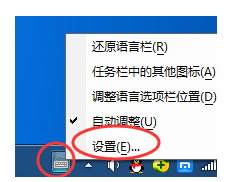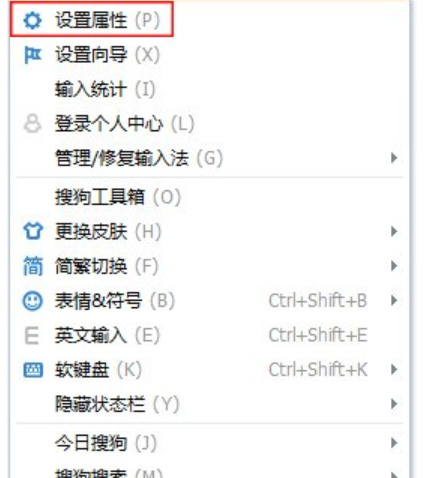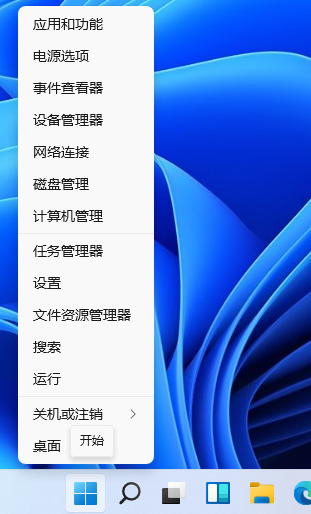win10系统很多设置与之前的系统不同,不少用户为了更改设置在绕弯子,最近有许多小伙伴问道win10该如何设置输入法的问题,要在哪里设置呢?其实很简单,下面小编就跟大家讲讲Win10输入法如何进行设置的方法。
1、点击windows按键,选择设置

2、在设置中找到“时间和语言”

3、再点击语言按键

怎么查看win10蓝屏日志记录
win10系统是微软目前最新的操作系统,遇到蓝屏问题也正常,不过要想彻底解决蓝屏问题的话需要找到蓝屏的原因对症下药.那么怎么查看win10蓝屏日志记录呢?下面小编教下大家查看win10蓝屏日志记录的方法.
4、你可以在语言界面中,看到“添加首选的语言”这个按钮,它是用来添加输入法语言的,当你想使用其他语言的时候可以使用它进行添加。

5、我们点击中文,会出现选项按钮,点击;

6、在语言选项页面,下滑,找到键盘,想要添加输入法的话可以点击“添加键盘”。
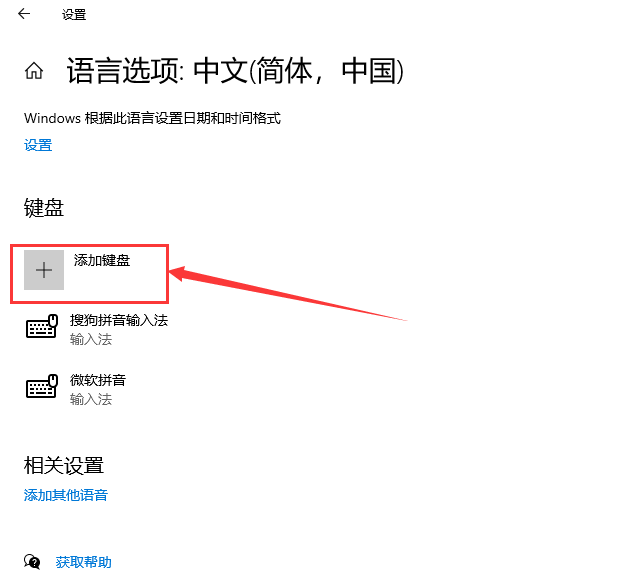
以上就是win10如何设置输入法的操作步骤啦,希望能帮助到你们。
以上就是电脑技术教程《如何设置win10输入法》的全部内容,由下载火资源网整理发布,关注我们每日分享Win12、win11、win10、win7、Win XP等系统使用技巧!Win10电脑装系统不能识别U盘启动盘怎么回事
win10系统功能强大,稳定性和兼容性也越来越好,因此很多小伙伴想要u盘重装win10系统.不过有网友发现Win10电脑装系统不能识别U盘启动盘怎么回事,下面小编教下大家重装win10系统识别不了u盘的解决方法.